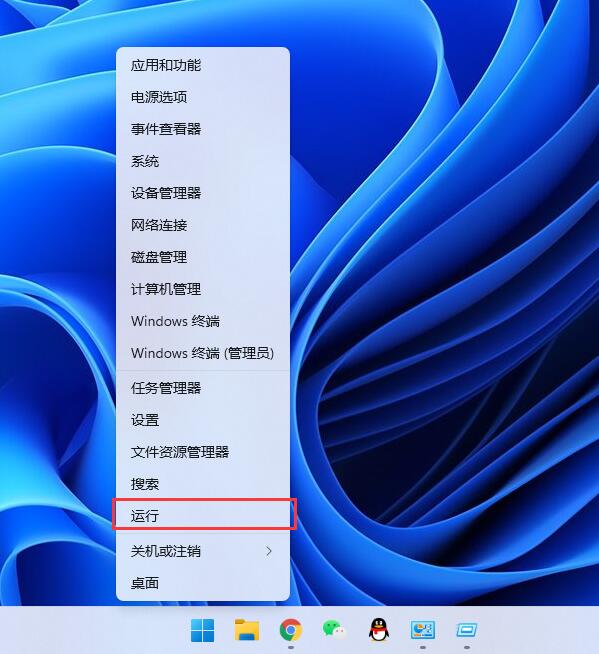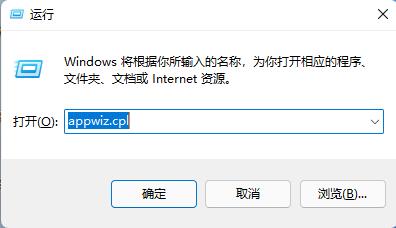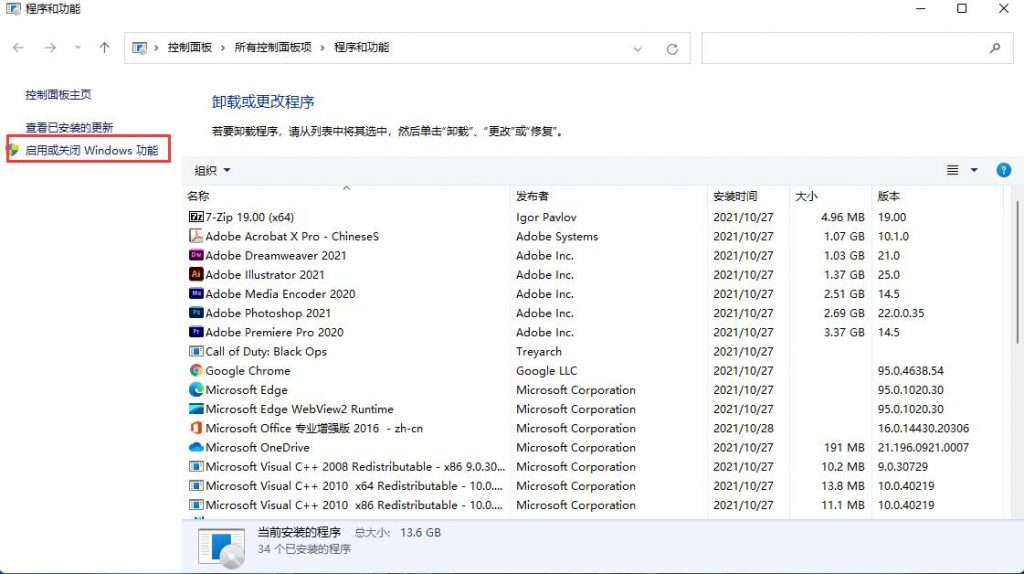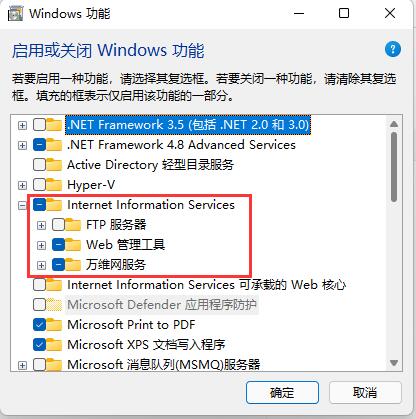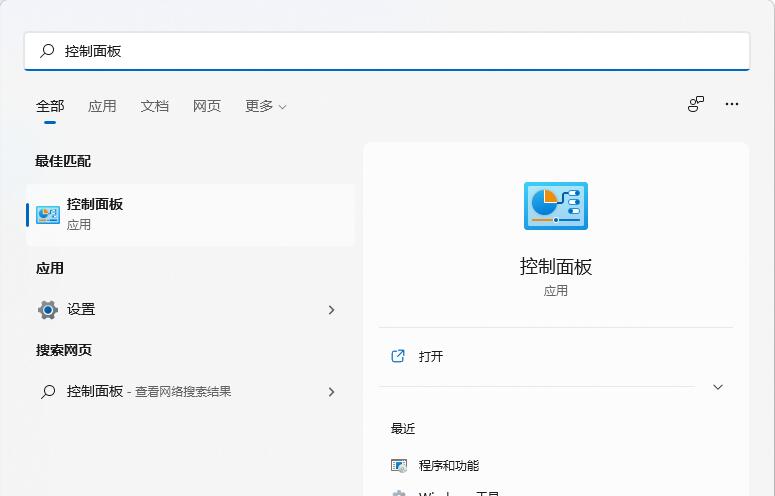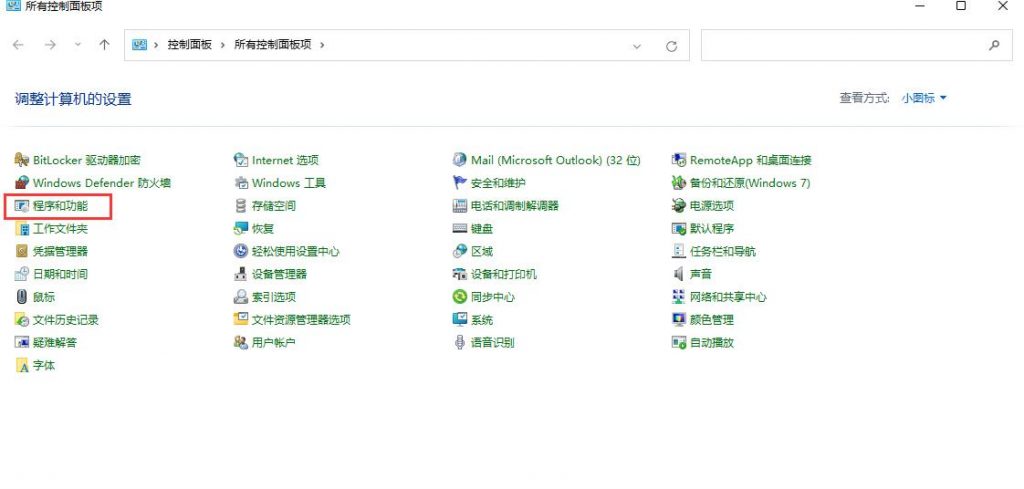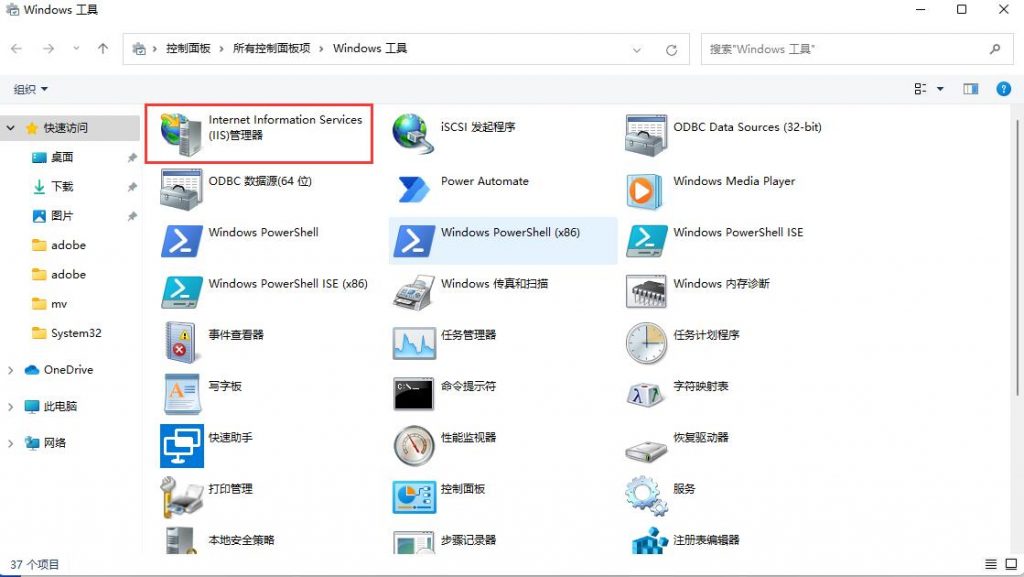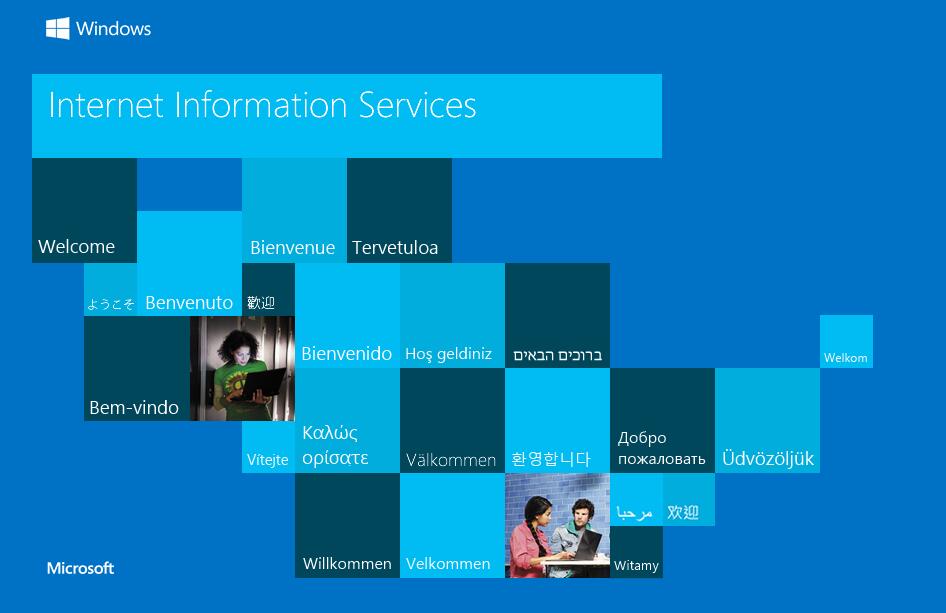windows11如何安装IIS
在安装Windows11后准备安装IIS时发现,找不到IIS安装入口了,打开应用功能后是下面的窗口,找不到启用或者关闭WINDOWS功能选项。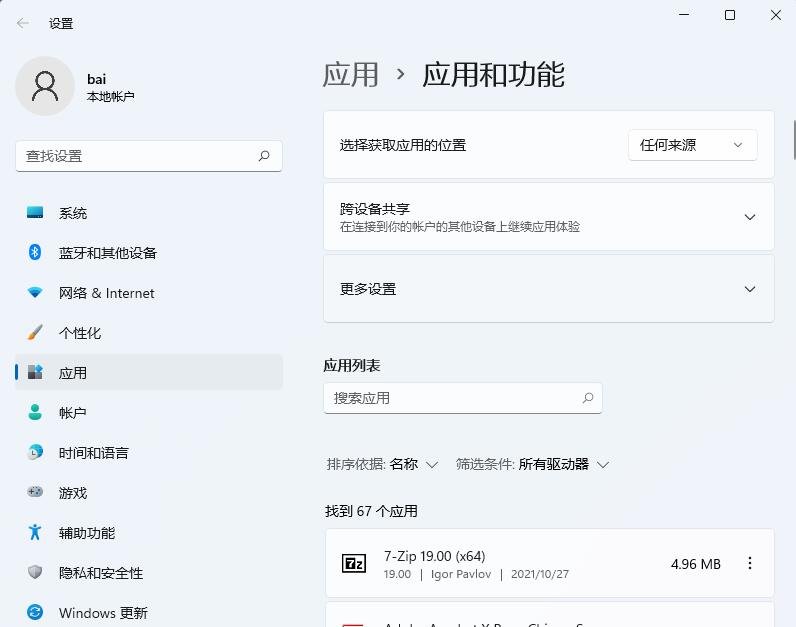
这时我们可以在中间的底部Windows图标上单击右键 打开运行(快捷键win+R)
在运行里面输入appwiz.cpl 然后确定
这样就可以打开程序和功能窗口了
这样就可以安装IIS了。或者直接在搜索框里搜索:功能 也会弹出下面这个窗口!
还有一种方法,就是搜索控制面板或者在运行里面输入control,回车即可
然后点击控制面板里面的程序和功能
也会出现IIS安装窗口,安装完成后,把IIS管理图标发送到桌面快捷键即可。
上面只是安装IIS,其他应用环境安装可查看下面的教程
vultr服务器windows server 2012 r2搭建IIS8+PHP+MYSQL+phpMyAdmin运行环境图文教程
声明:
1.本站主要是为了记录工作、学习中遇到的问题,可能由于本人技术有限,内容难免有纰漏,一切内容仅供参考。
2.本站部分内容来源互联网,如果有图片或者内容侵犯您的权益请联系我们删除!
3.本站所有原创作品,包括文字、资料、图片、网页格式,转载时请标注作者与来源。
1.本站主要是为了记录工作、学习中遇到的问题,可能由于本人技术有限,内容难免有纰漏,一切内容仅供参考。
2.本站部分内容来源互联网,如果有图片或者内容侵犯您的权益请联系我们删除!
3.本站所有原创作品,包括文字、资料、图片、网页格式,转载时请标注作者与来源。
THE END